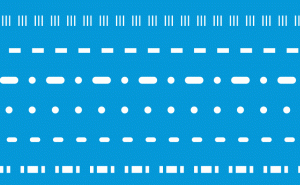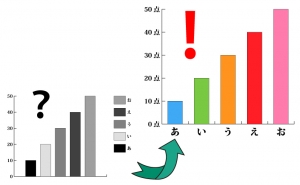破線で作るワンポイントマークの作り方
2019年11月1日


今回は上記画像のようなワンポイントマークの作り方をご紹介します。
真円と作る
ツールパネル、基本図形ツール内の[楕円形ツール]を選択します。
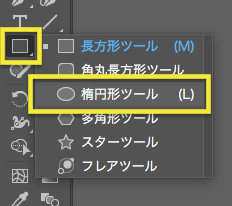
新しく出てきた画面内の幅と高さの項目に同数になるお好きな数値を入れて[OK]を押し、真円を作ってください。(今回は40mm×40mmにしました。)
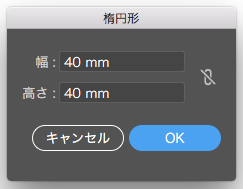
また、違う作り方で、キーボードのshiftを押しながら、マウス左でドラック、ドロップをして作る方法でも構いません。
変形する
ツールパネル内の[ダイレクト選択ツール](白矢印)を選択し、真円の右と下のアンカーポイントを選択し、
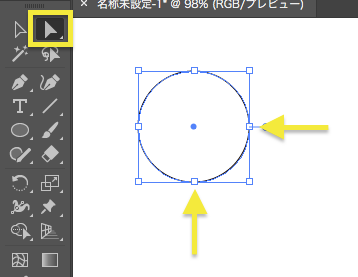
消去(delete)します。
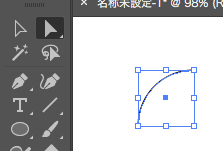
色を変更する
オブジェクトを選択したまま、スウォッチパネル内にて塗りは無し、線はお好きな色に変更してください。
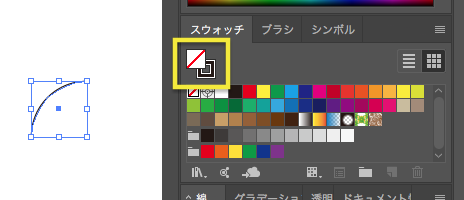
線を変形する
線パネル内にて、
①線幅にお好きな数値を入れてください。太めにすると、それらしくなります。(今回は40ptにしました。)
②破線にレ点チェックを付けます。
③[線分と間隔の正確な長さを保持]を選択します。
④線分にお好きな数値を入れてください。(数値が小さいと細く、数値が大きいと太いものができます。)(今回は4ptにしました。)
⑤間隔にお好きな数値を入れてください。(数値が小さいと間隔が狭く、数値が大きいと間隔が広いものができます。)(今回は24ptにしました。)
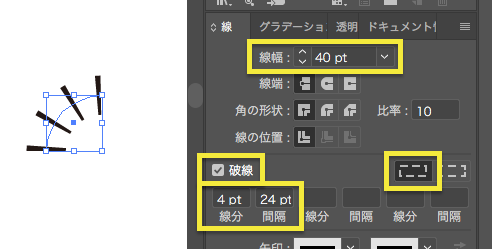
以上で完成です!
また、このワンポイントマークを使って、いろいろ作ってみました。




大きさや色を変更すると、いろいろなものに使えるので便利ですね!